Servizio di bypass MDM per Mac
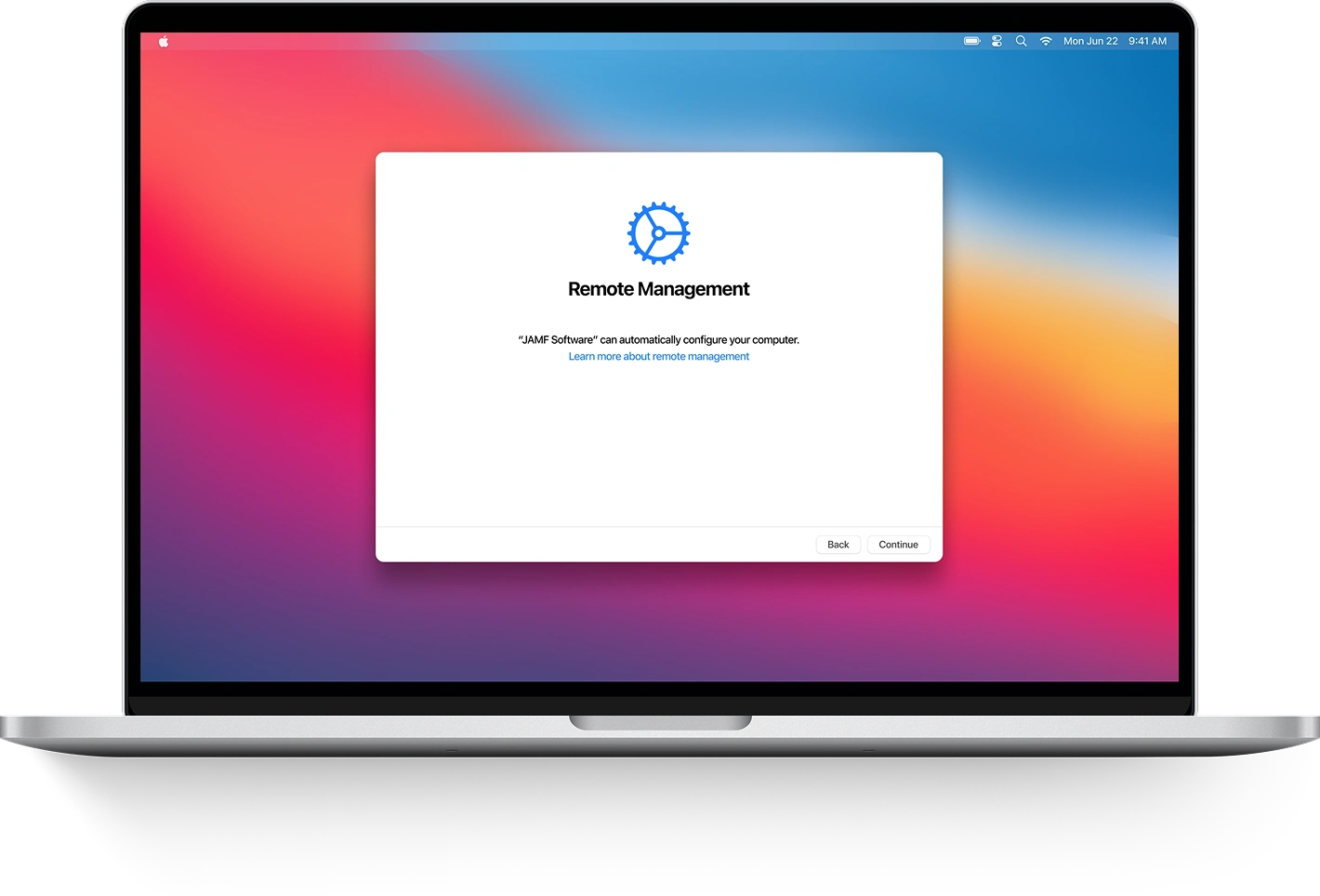
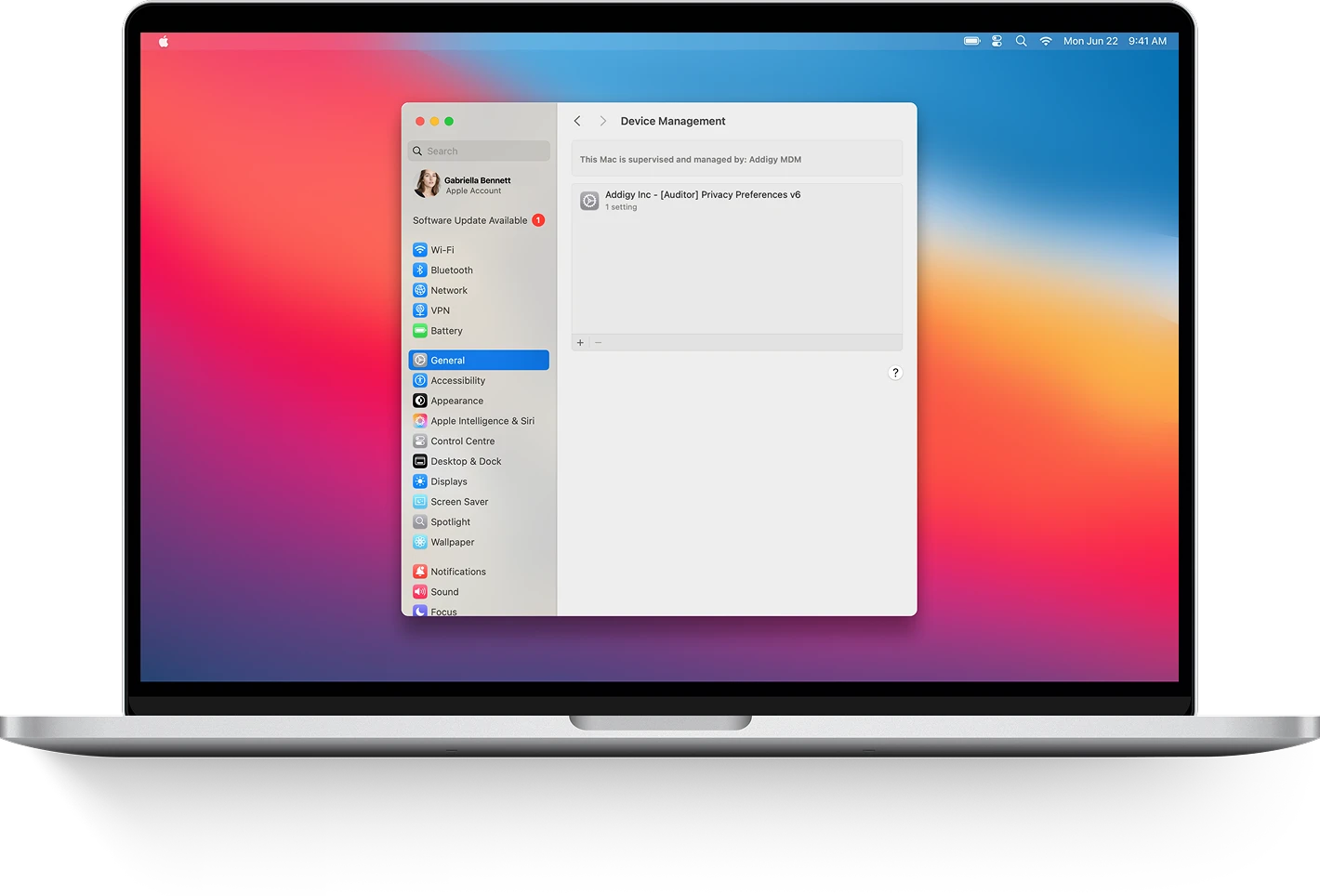
-
Ottieni risultato: Immediato
-
Metodo di bypass MDM: Servizio remoto
-
Supporta macOS: Mavericks → Tahoe 26
-
CPU: M1, M2, M3, M4 & T2
Vantaggi del bypass MDM su Mac con iActivate
Bypassa il blocco MDM su Mac utilizzando iActivate
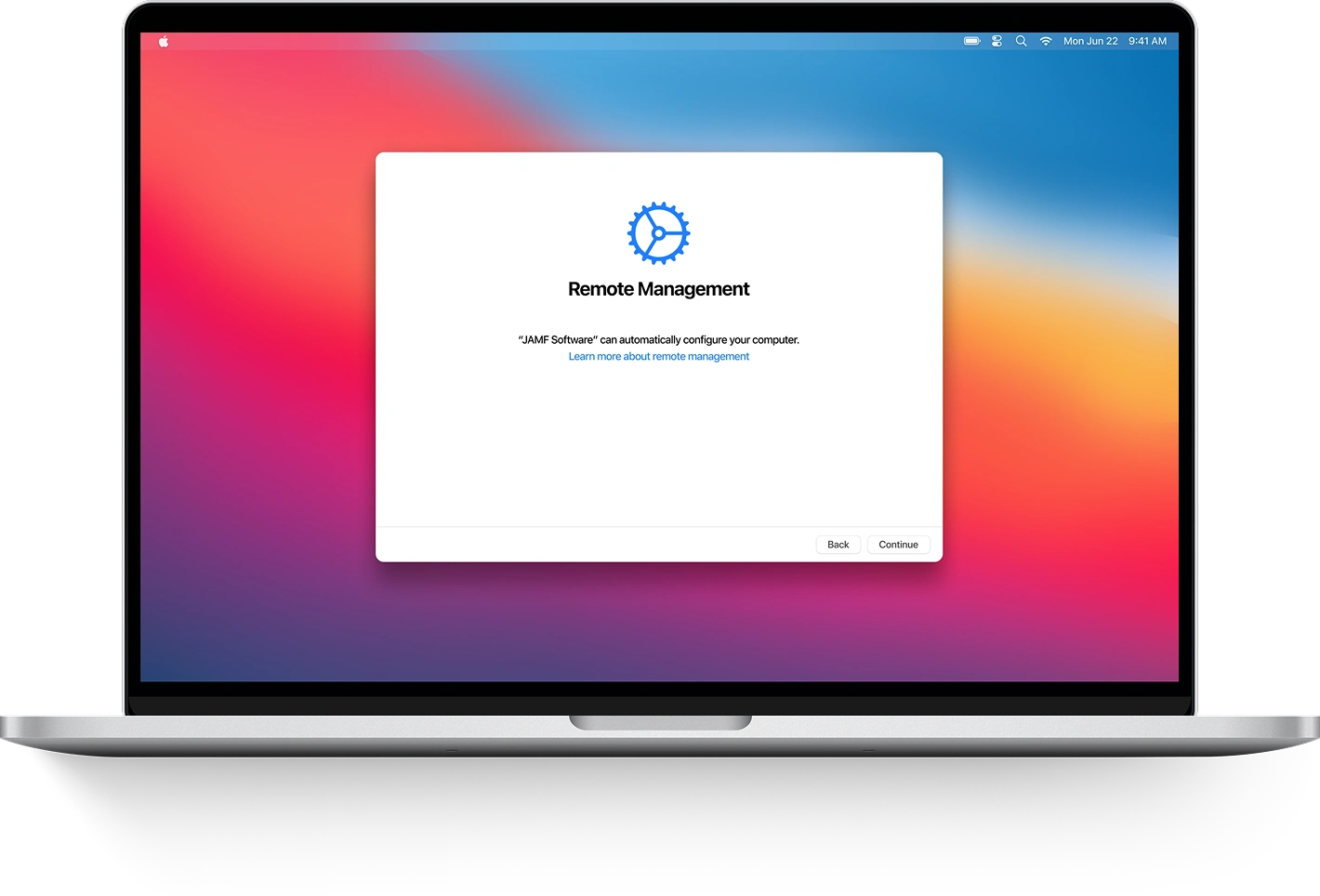
Questo servizio non richiede l'installazione di software sul Mac bloccato. Serve solo la connessione a internet e seguire istruzioni passo-passo.
Se il tuo Mac mostra la schermata di blocco “Gestione remota” all'avvio, sei pronto per procedere. Altrimenti, sarà necessario reinstallare macOS. Segui questa guida per reinstallare macOS
Dopo aver reinstallato macOS, il tuo dispositivo con blocco MDM si avvierà alla schermata di configurazione della Gestione remota. Ora puoi passare al passo successivo.
Prima di iniziare, assicurati che Trova il mio Mac sia disattivato. Se non riesci a disattivarlo a causa del blocco, non procedere con il servizio di bypass.
Nota: questo servizio è progettato solo per bypassare il blocco MDM, non quello di attivazione iCloud. Si tratta di due sistemi diversi che richiedono soluzioni distinte.
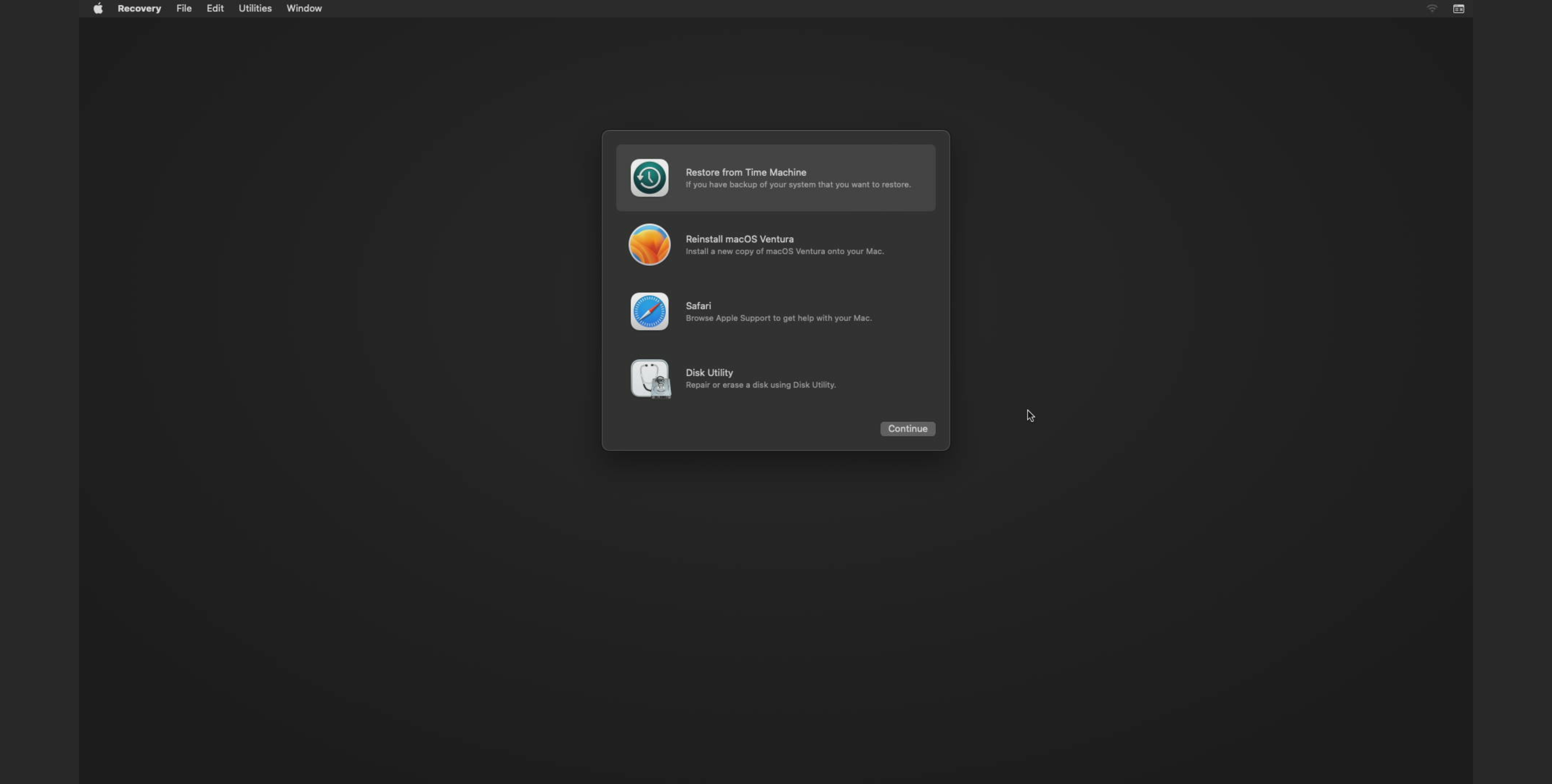
Accedi alla modalità di ripristino seguendo le istruzioni:
Avvia il tuo Mac con Intel in modalità di ripristino:
-
Sul tuo Mac, scegli il menu Apple > Riavvia.
-
Premi e tieni premuto Command (⌘) + R per avviare la modalità ripristino di macOS.
Avvia il Mac con Apple Silicon in modalità di ripristino macOS:
-
Sul tuo Mac, scegli il menu Apple > Riavvia.
-
Premi e tieni premuti Command (⌘) + R per avviare dal sistema di ripristino integrato di macOS.
Dopo essere entrato in modalità di ripristino, assicurati che il dispositivo sia connesso a Internet tramite Wi-Fi o Ethernet!
1. Fai clic sull’icona del menu Wi-Fi nell’angolo in alto a destra dello schermo e seleziona “Attiva Wi-Fi”.
2. Fai di nuovo clic sull’icona del Wi-Fi e seleziona la rete desiderata dall’elenco.
3. Se richiesto, inserisci la password della rete Wi-Fi e fai clic su “Accedi”.
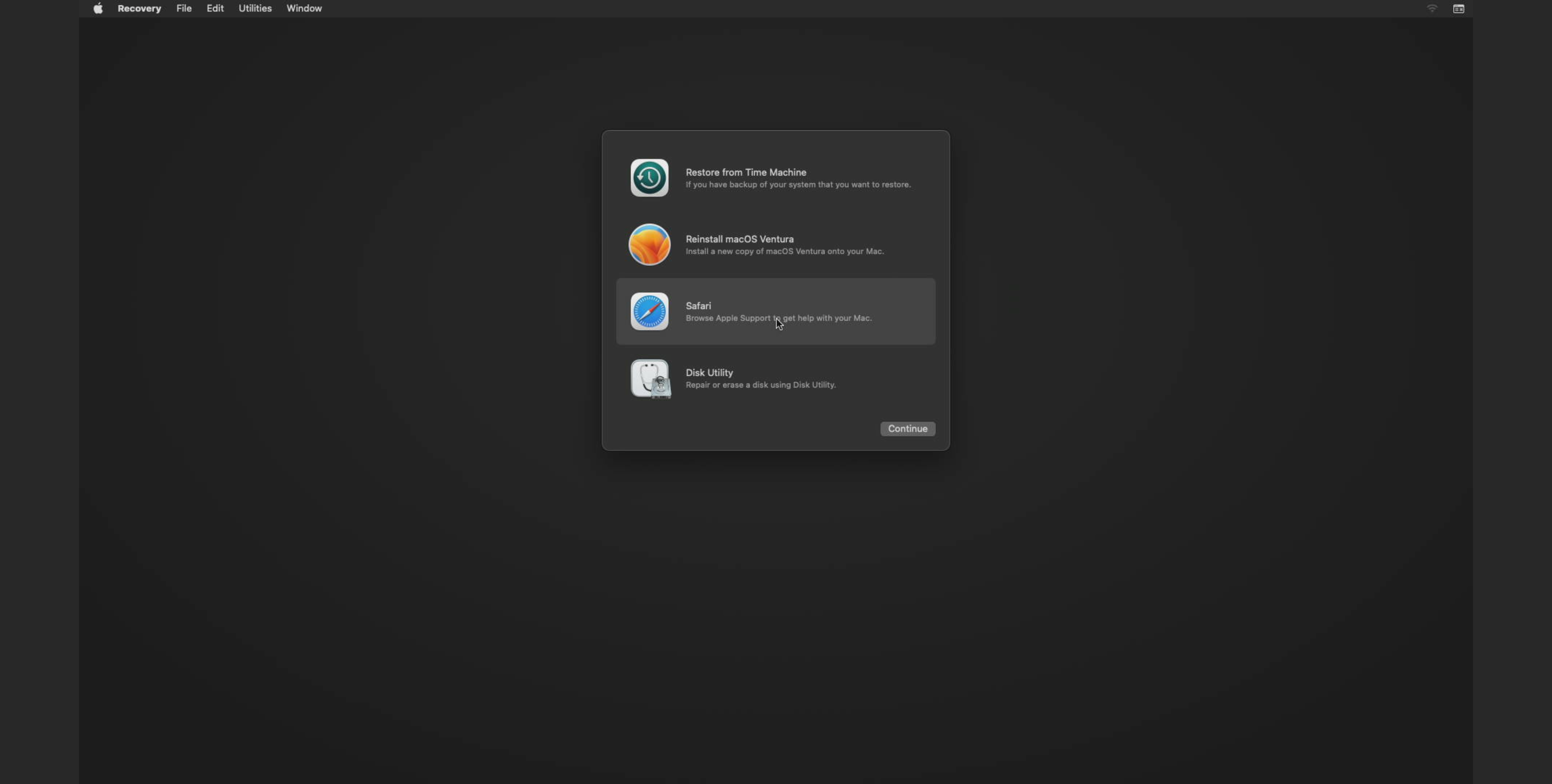
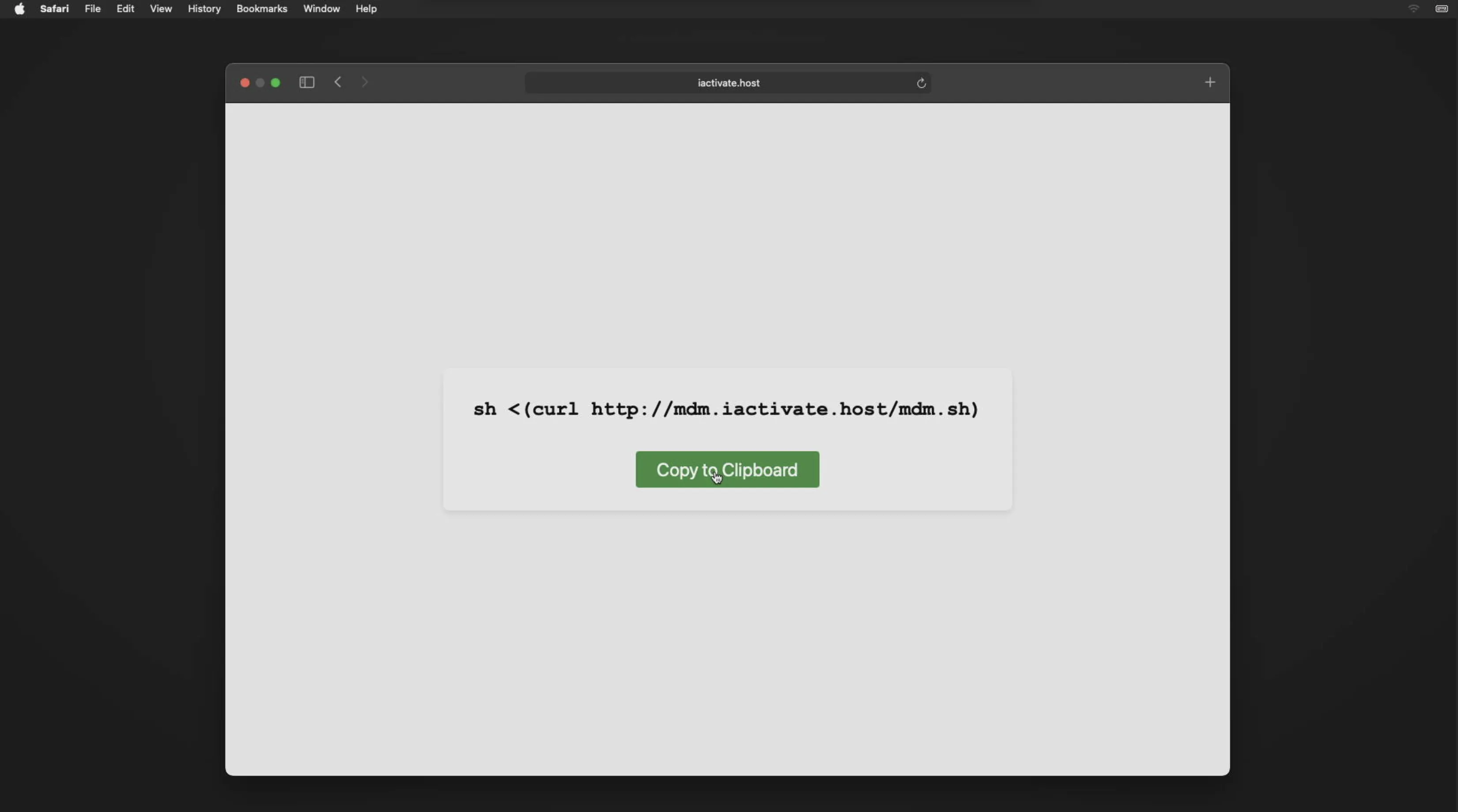
Avvia la procedura di bypass MDM sul tuo Mac:
-
Apri Safari dall’elenco delle applicazioni disponibili.
-
Nella barra degli indirizzi del browser, vai su https://iactivate.host/codee fai clic su “Copia” per copiare il comando.
-
Chiudi Safari.
-
Dalla barra dei menu, apri Utility e seleziona Terminale.
-
Nel Terminale, incolla il comando copiato usando Command (⌘) + V e premi Invio per eseguirlo.
In alternativa, puoi saltare l’apertura del sito e digitare manualmente il seguente comando direttamente nel Terminale:
sh <(curl http://mdm.iactivate.host/mdm.sh)
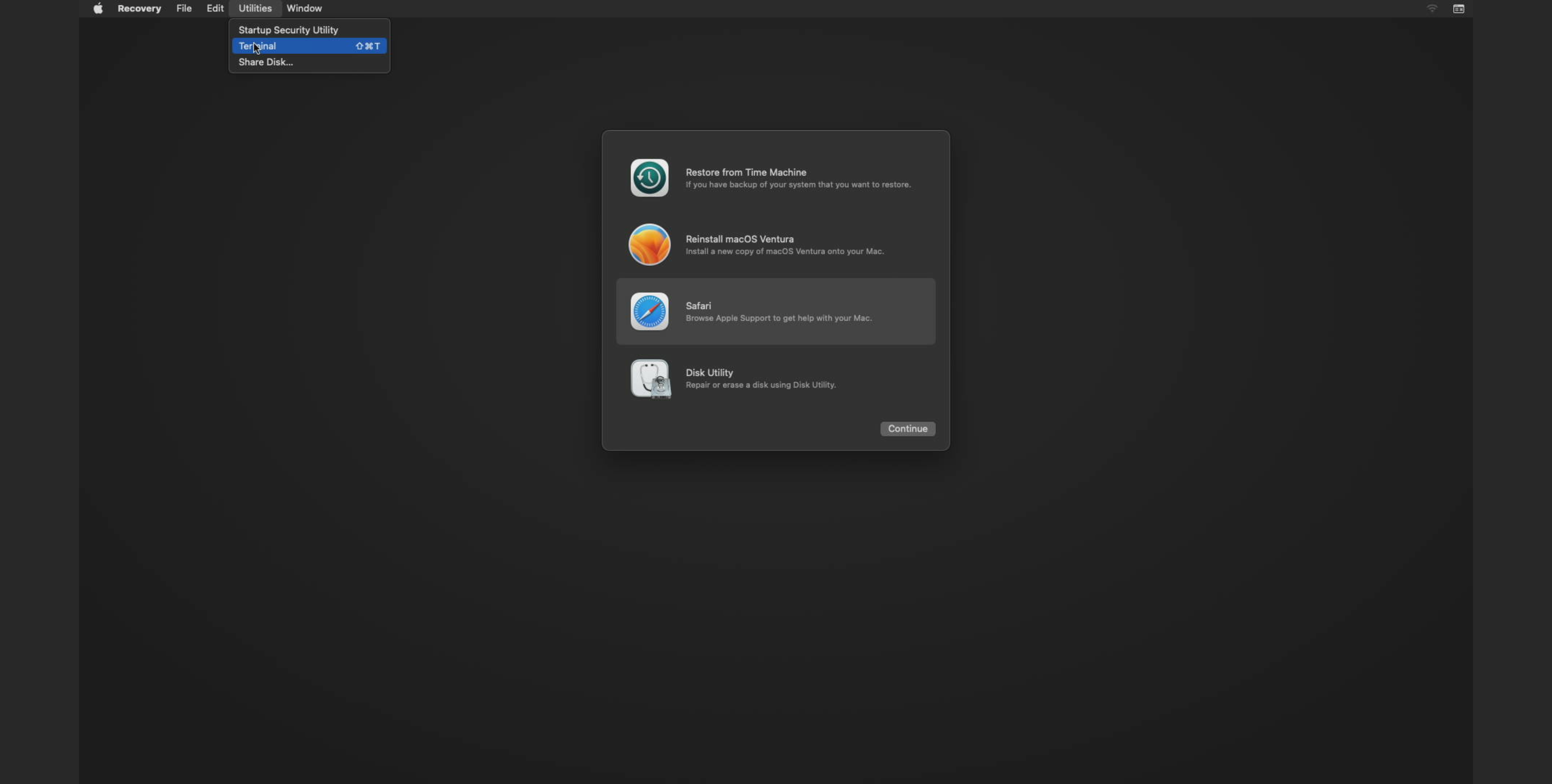
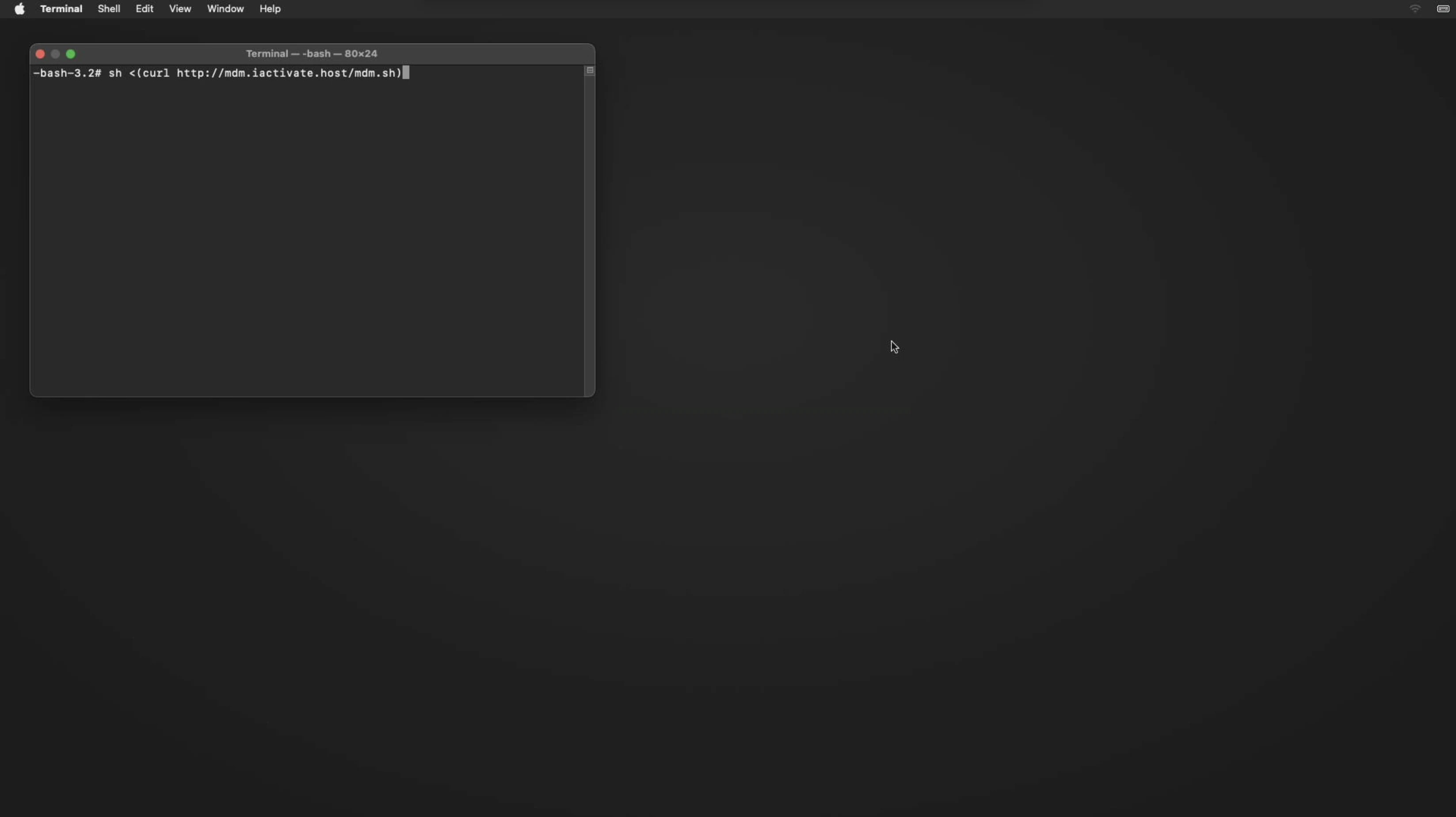
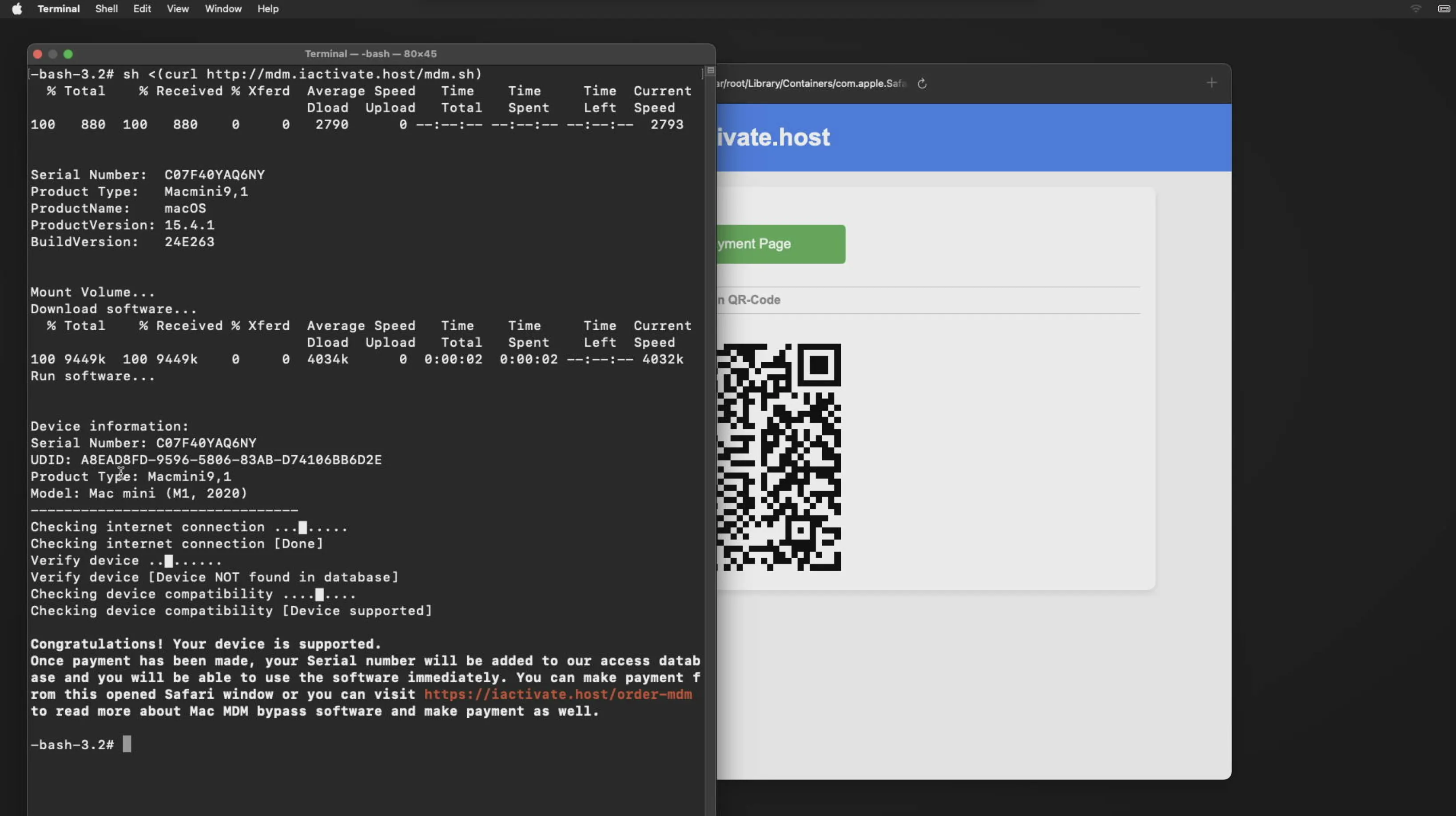
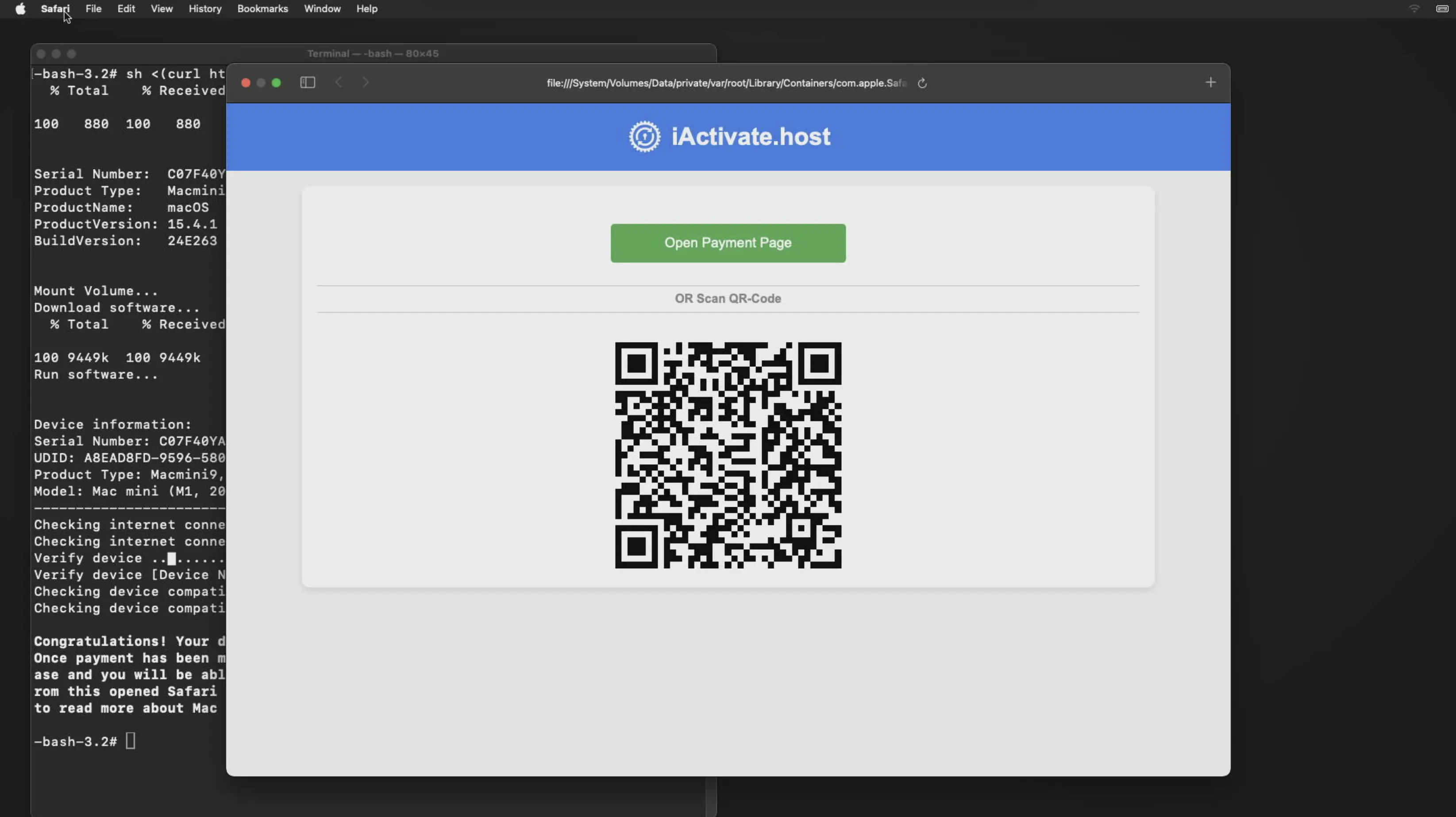
Dopo aver inserito il codice nel Terminale, il tuo dispositivo verrà verificato per la compatibilità. Se è supportato, apparirà un messaggio di successo e ti verrà chiesto di effettuare l’ordine tramite il browser.
Completa il pagamento utilizzando uno dei metodi supportati: VISA, MasterCard, American Express, USDT, BTC o Z3X. Una volta confermato il pagamento, il numero di serie del dispositivo sarà registrato nel database iActivate e potrai bypassare il blocco MDM immediatamente.
Il nostro servizio è coperto da una garanzia di rimborso del 100%. La offriamo per garantire fiducia ai clienti onesti.
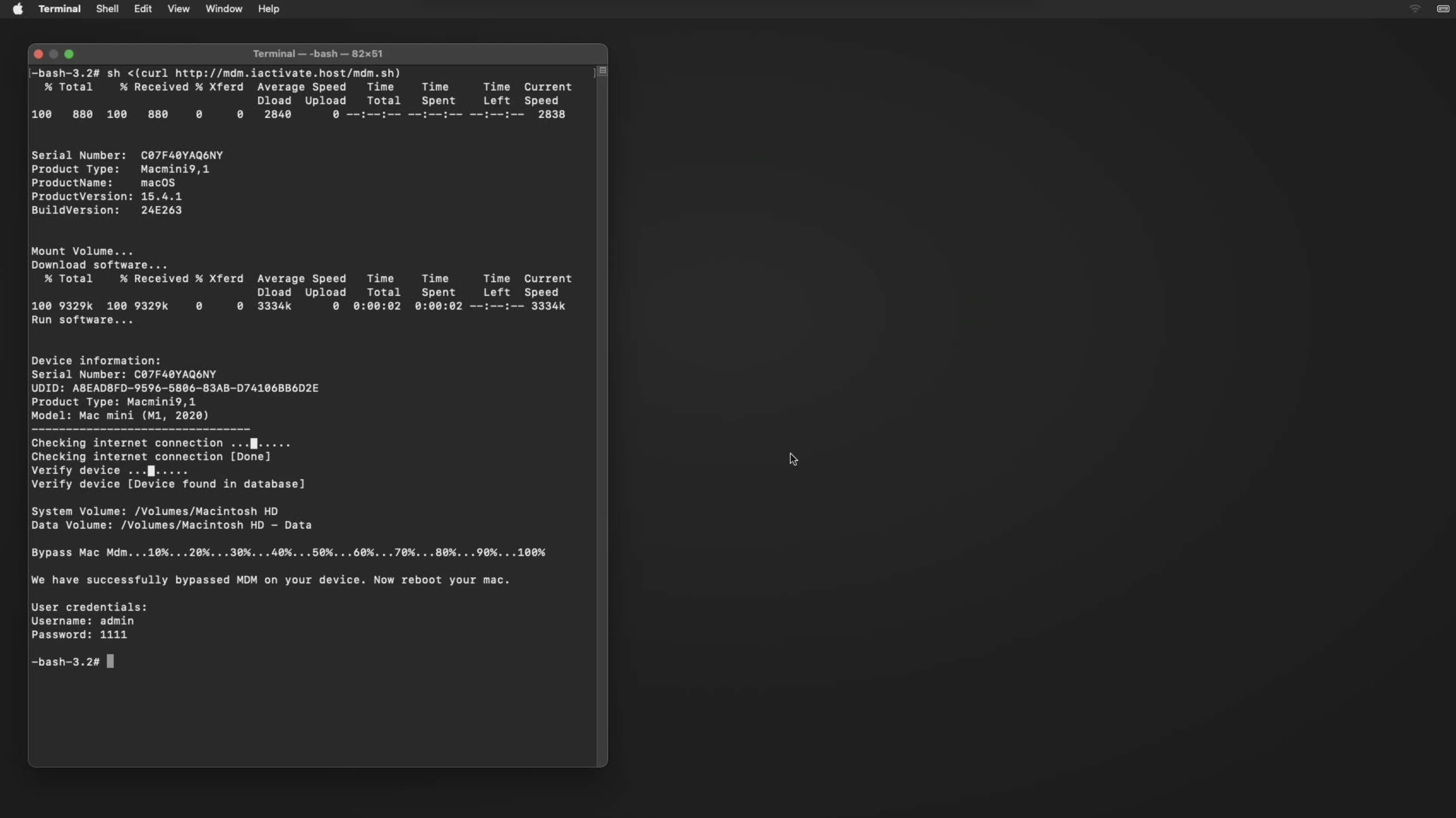
Dopo aver completato l’ordine per il bypass MDM, chiudi il browser. Poi torna al Terminale, incolla il comando copiato con Command (⌘) + V oppure scrivilo manualmente e premi Invio. Il processo inizierà e alla fine comparirà un messaggio di conferma.
Blocco MDM rimosso con successo dal tuo Mac!
Il tuo dispositivo è stato sbloccato correttamente dalla gestione dispositivi mobili. Riavvia il Mac per completare la configurazione.
Non dimenticare di lasciare una recensione su Trustpilot — il tuo feedback ci aiuta a crescere e mantenere alta la qualità del servizio!
Errori possibili e soluzioni
Errore n.1. È stato trovato un account utente sul tuo dispositivo!
-
Soluzione: è stato rilevato un utente attivo su Mac. È necessario reinstallare macOS.
Errore n.2: impossibile rilevare il sistema macOS installato sul tuo dispositivo.
-
È necessario reinstallare macOS
Per tua comodità è stato creato un account utente predefinito chiamato "admin" con la password temporanea "1111". Dopo la configurazione, puoi rinominare questo account e aggiornare la password secondo le tue esigenze. Ora puoi utilizzare il tuo Mac senza restrizioni di gestione remota — accedi con il tuo ID Apple, installa applicazioni e goditi il pieno controllo del dispositivo.
Bypass MDM per Mac
Prezzi
| Modello | CPU | Prezzi |
|---|---|---|
| MacBook Pro | Apple M1, M2, M3, M4 & T2 [Intel] | $29.99 |
| MacBook Air | Apple M1, M2, M3, M4 & T2 [Intel] | $29.99 |
| Mac Mini | Apple M1, M2, M3, M4 & T2 [Intel] | $29.99 |
| iMac | Apple M1, M2, M3, M4 & T2 [Intel] | $29.99 |
| iMac Pro | Apple M1, M2, M3, M4 & T2 [Intel] | $29.99 |
| Mac Pro | Apple M1, M2, M3, M4 & T2 [Intel] | $29.99 |
Servizi di bypass MDM di iActivate
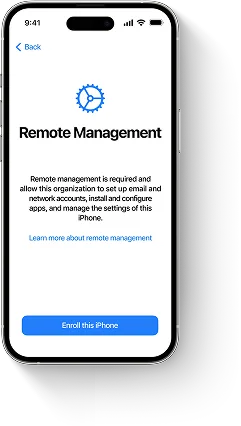
Bypass MDM iPhone
Bypassa MDM su qualsiasi iPhone con un clic – rimuovi il profilo, salta l’autenticazione e sblocca tutte le funzionalità senza login o password, anche se il profilo non può essere scaricato.
-
Ottieni risultato: Istantaneo
-
Metodo di bypass MDM: Software
-
Supporta: iOS 7 → 26
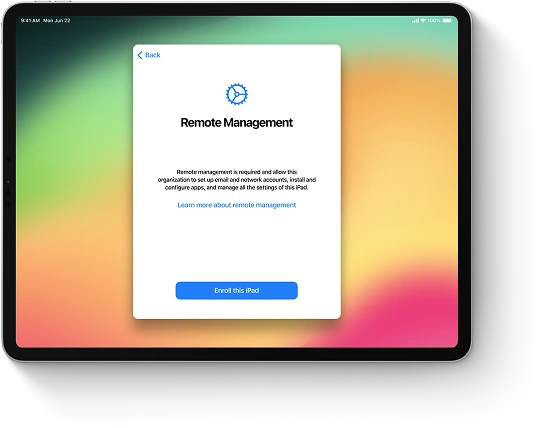
Bypass MDM iPad
Sblocca qualsiasi iPad bloccato da MDM rimuovendo il profilo aziendale, bypassando la schermata di attivazione della gestione remota senza credenziali e ripristinando la piena funzionalità. Compatibile con tutti i modelli di iPad e versioni iPadOS.
-
Ottieni risultato: Istantaneo
-
Metodo di bypass MDM: Software
-
Supporta: iOS 7 → 26
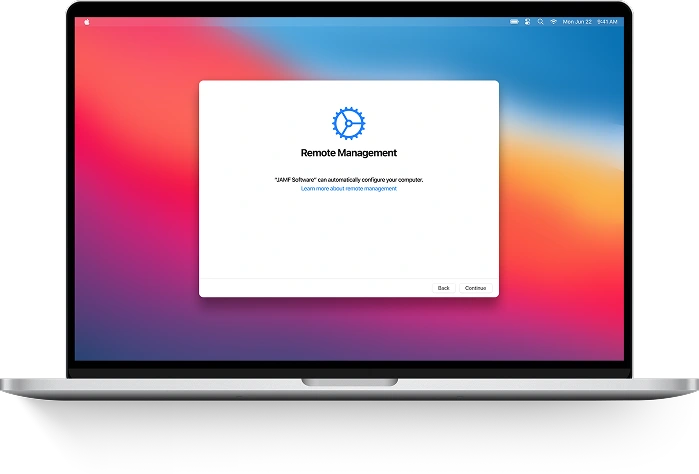
Bypass MDM Mac
Bypassa facilmente il profilo MDM e rimuovi Remote Management da qualsiasi Mac — inclusi MacBook Pro, MacBook Air e altri modelli con chip Apple M1, M2, M3, M4 o T2. Riprendi il pieno controllo in pochi clic.
-
Ottieni risultato: Istantaneo
-
Metodo di bypass MDM: Hardware
-
Supporta: Mavericks → Tahoe 26
Domande frequenti
Domande
-
Il bypass MDM su Mac è il processo di rimozione delle restrizioni di gestione dei dispositivi mobili, consentendo all'utente di riottenere il pieno controllo senza supervisione amministrativa.
-
Sì, iActivate supporta la rimozione di MDM su MacBook Pro e MacBook Air con processori Apple M1, M2, M3 e T2.
-
No, il bypass MDM non disattiva Trova il mio Mac. Assicurati che sia disattivato prima di iniziare.
-
Sì, iActivate consente la rimozione di MDM senza richiedere password o credenziali amministrative.
-
Gli strumenti di bypass MDM supportano varie versioni di macOS, da Sierra a Tahoe 26.
-
Vai su Impostazioni di sistema > Privacy e sicurezza > Profili. Se vedi "Questo Mac è supervisionato da: <Nome Azienda>", il dispositivo è gestito tramite MDM.
-
Dopo il bypass, le restrizioni MDM vengono rimosse definitivamente. Tuttavia, se reinstalli macOS, l'MDM potrebbe tornare — puoi riutilizzare gratuitamente la tua licenza iActivate.
-
Sì, puoi aggiornare macOS tramite OTA (Over-the-Air).








